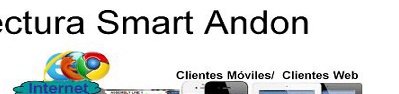
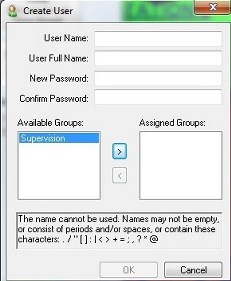
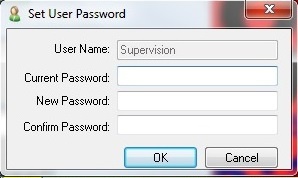


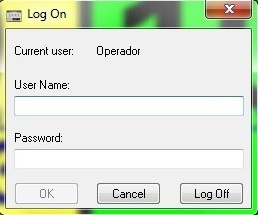



• Para la indicación visual de eventos, se pueden observar todas las estaciones y su estados actual. Cada
Smart Andon Service Request tiene disponibles 10 estaciones, cada estación cuenta con 3 estados distintos
que serán activados con los botones inalámbricos directamente desde la estación. Esta pantalla es la que será
desplegada en la pantalla gigante (Sin la barra de herramientas de abajo).
• El estado verde indica que la estación está trabajando actualmente.
• El estado amarillo indica que se realizó una solicitud de soporte, un contador empieza desde que fue presionado el botón.
• El estado rojo indica que la estación está completamente detenida, también comienza un contador cuando el operador presiona el botón por segunda ocasión. En esta pantalla también se puede apreciar el tiempo que la estación estuvo en estatus "Stop" en los números amarillos encima del número de estación. Para regresar a la pantalla o estatus de Home, solo se necesita presionar el botón inalámbrico una vez más.
• El estado verde indica que la estación está trabajando actualmente.
• El estado amarillo indica que se realizó una solicitud de soporte, un contador empieza desde que fue presionado el botón.
• El estado rojo indica que la estación está completamente detenida, también comienza un contador cuando el operador presiona el botón por segunda ocasión. En esta pantalla también se puede apreciar el tiempo que la estación estuvo en estatus "Stop" en los números amarillos encima del número de estación. Para regresar a la pantalla o estatus de Home, solo se necesita presionar el botón inalámbrico una vez más.
• El sistema es capaz de desplegar los eventos registrados en cada estación en dos tipos de gráficas y
tablas, aquí se muestra el primer tipo de gráfica, que incluye el tiempo que la estación estuvo detenida (azul
y blanco) y el total de eventos que ocurrieron en la estación (verde). En el lado derecho se puede observar
el tiempo que la estación estuvo en estatus "Soporte", el tiempo que la estación estuvo en estatus
"Detenido" y el tiempo total. Los eventos cortos (de 5 minutos o menos) son desplegados en esta pantalla.
• Esta información es flexible para lo que el administrador solicite, en la parte superior de la pantalla se pueden ejecutar queries con distintos parámetros.
• Esta información es flexible para lo que el administrador solicite, en la parte superior de la pantalla se pueden ejecutar queries con distintos parámetros.
• Este es el segundo tipo de gráfica disponible, la barra azul y blanca despliega el total de eventos por
estación, la barra amarilla despliega el tiempo que la estación estuvo en soporte y la barra roja despliega el
tiempo que la estación estuvo detenida. Debajo de la gráfica se pueden observar los registros de cada
estación desplegada. Las otras funciones siguen trabajando de la misma manera.
• Como se mencionó antes, la tercera manera de desplegar la información registrada es a través de tablas,
aquí, cada evento tiene su propio ID para ser más fácil de identificar. La fecha, hora, línea, estación, tiempo
de soporte, tiempo detenido, tiempo total y el tiempo en segundos también se muestran. Las otras funciones
siguen trabajando de la misma manera.
• Los dos tipos de gráficas y la tabla se pueden exportar a un documento de Microsoft Excel simplemente
con presionar el botón "Exportar" en el lado derecho de la pantalla. Se le puede asignar el nombre del
archivo a preferencia del administrador y la dirección de este. La tabla y las gráficas también se pueden
exportar a un documento PDF y ser impresas directamente del sistema.
• El botón de ayuda (alado del botón de ejecutar query en la parte superior izquierda) abre una imagen
que explica como seleccionar los parámetros del query.
• El botón de ayuda en la parte media-derecha de la pantalla, despliega una imagen que explica cómo
exportar el registro de tablas o gráficas a un documento de Microsoft Excel.
• En caso de ser necesitado, un tercer botón de ayuda es desplegado alado de las opciones para
imprimir PDF, este botón abrirá una guía paso a paso de como exportar la información a un documento
PDF y/o imprimir directamente del sistema.
• Smart Andon Service Request tiene flexiblidad para adaptarse a lo que el administrador necesite. Esta
imagen muestra la pantalla "Home" o Inicio con los contadores, pero estos se pueden desabilitar para solo
mostrar el número de estación y el status de esta. Para habilitar o desabilitar los contadores, el
administrador debe ingresar a "Settings" en la parte inferior de la pantalla.
• La pantalla de Settings permite cambiar la forma en la que se despliegan las estaciones. Solo el
administrador del sistema tiene acceso a esta pantalla. Las opciones principales de esta pantalla son:
• Prender/Apagar la alarma audible
• Seleccionar el estatus de parpadeo para Support y Stop status.
• Resetear el tiempo acumulado diario
• Resetear la cuenta de eventos menores a 5 minutos
• Crear usuarios
• Cambiar contraseñas a usuarios actuales
• Prender/Apagar la alarma audible
• Seleccionar el estatus de parpadeo para Support y Stop status.
• Resetear el tiempo acumulado diario
• Resetear la cuenta de eventos menores a 5 minutos
• Crear usuarios
• Cambiar contraseñas a usuarios actuales
•l administrador de cada sistema tiene la jerarquía para crear nuevos usuarios y añadirlos a ciertos grupos
dependiendo de lo que estos serán capaces de hacer.
• Esta imagen muestra la barra de herramientas para el administrador del sistema.
• Esta imagen muestra la barra de herramientas para los operadores del sistema, como se puede observar,
un operador solo puede accesar a ciertas pantallas y tendrá funcionalidad limitada.
• Cada que el sistema arranca, pedirá usuario y contraseña para entrar.
Indicación Visual de Eventos
• Todos los sistemas Smart Andon son multilenguaje, esto quiere decir que tiene las mismas funciones y
capacidades en Español, Inglés, Alemán, Japonés y Koreano. En todo momento el idioma puede ser
cambiado por el operador o por el administrador en la barra de herramientas en la parte inferior de la
pantalla.
Resumen de Tiempos y Eventos
• Eventos actuales y acumulados diarios.
• Tiempos de soporte, paro, total y eventos.
• Tiempos de soporte, paro, total y eventos.
Consulta de datos históricos
Exportar datos a Excel
Pantallas de Ayuda
Multilenguaje
Flexibilidad
Configurable
Usuarios y Contraseñas

















